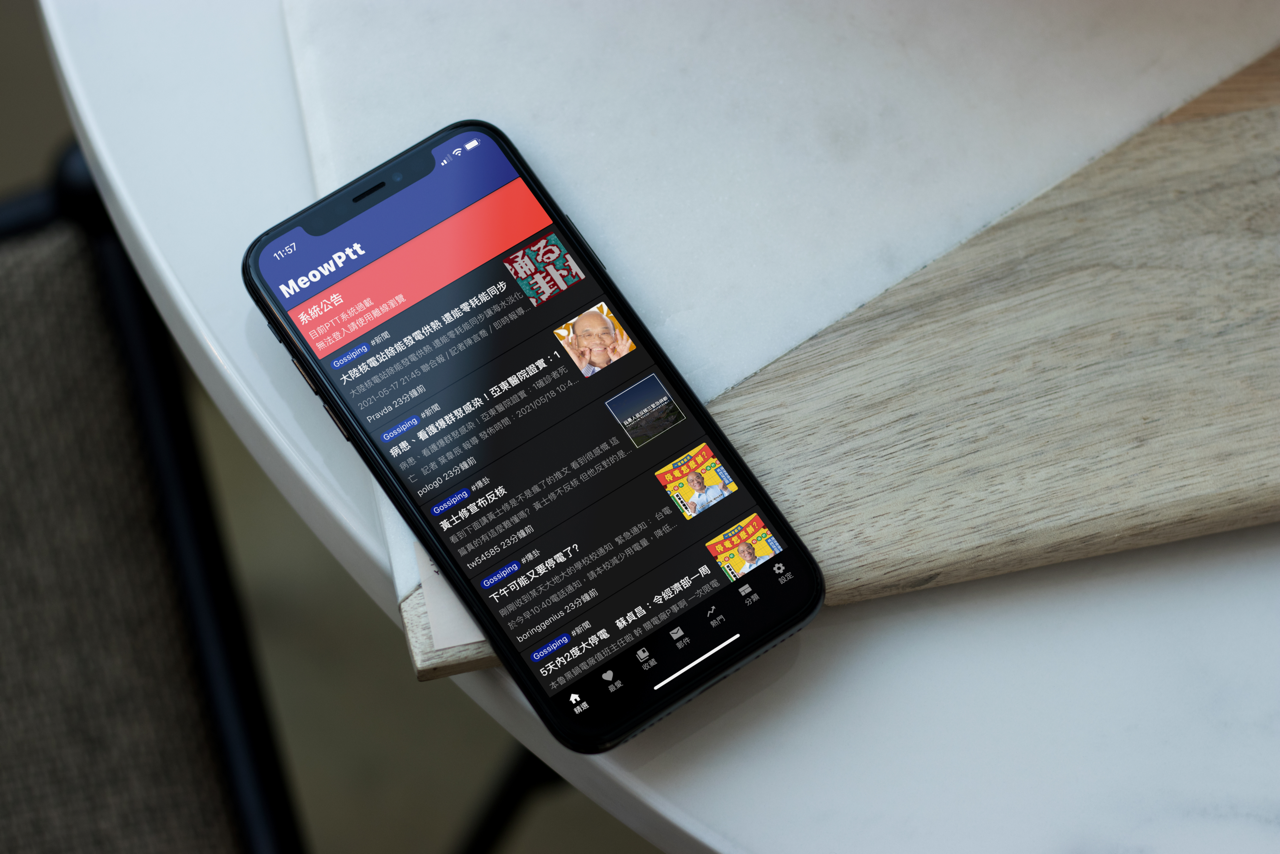
以前瀏覽 Ptt 或其他 BBS 站台都在電腦上,後來智慧型手機普及也開始有 Ptt 相關應用程式出現,半年前我推薦過「BePTT 最簡潔的 Ptt 瀏覽器,在手機也能使用大部分 BBS 功能」是相當好用的 Ptt BBS 瀏覽器,速度快、操作流暢,就一般瀏覽文章或簡單推文互動來說大多沒有問題,如果是發文建議還是在電腦上進行比較不容易格式出錯。最近因為疫情和停電等議題導致 Ptt 經常發生過載難以連線,接下來要介紹的 MeowPtt 在沒有登入時也能使用。
本文要介紹的「MeowPtt」是最近新出來的 Ptt 瀏覽器,提供 iOS、Android 兩大行動裝置平台應用程式免費下載!MeowPtt 不同於一般 BBS 應用程式必須要登入帳號才能使用,預設就有提供「訪客瀏覽」功能,在 Ptt 無法登入的情況下也可瀏覽文章,讓使用者在重要關頭不會因無法登入錯過重要資訊,當然 MeowPtt 也支援一般登入,登入後開啟更完整功能。
MeowPtt 特色是耗電低、文章開啟速度快,遇到有色彩的文章也可正常瀏覽,或是以全螢幕狀態檢視文章,文章圖片會即時載入,速度很快,操作體驗相當流暢。此外,MeowPtt 還內建收藏文章功能,可以將看到的文章加入收藏以便之後查找。
MeowPtt 應用程式下載
下載 iOS 版、下載 Android 版
使用教學
STEP 1
我使用 iPhone 的 MeowPtt 進行示範,從 App Store 免費下載應用程式,可以看到應用程式對於「App 隱私權」描述不會從這個 App 收集任何資料。
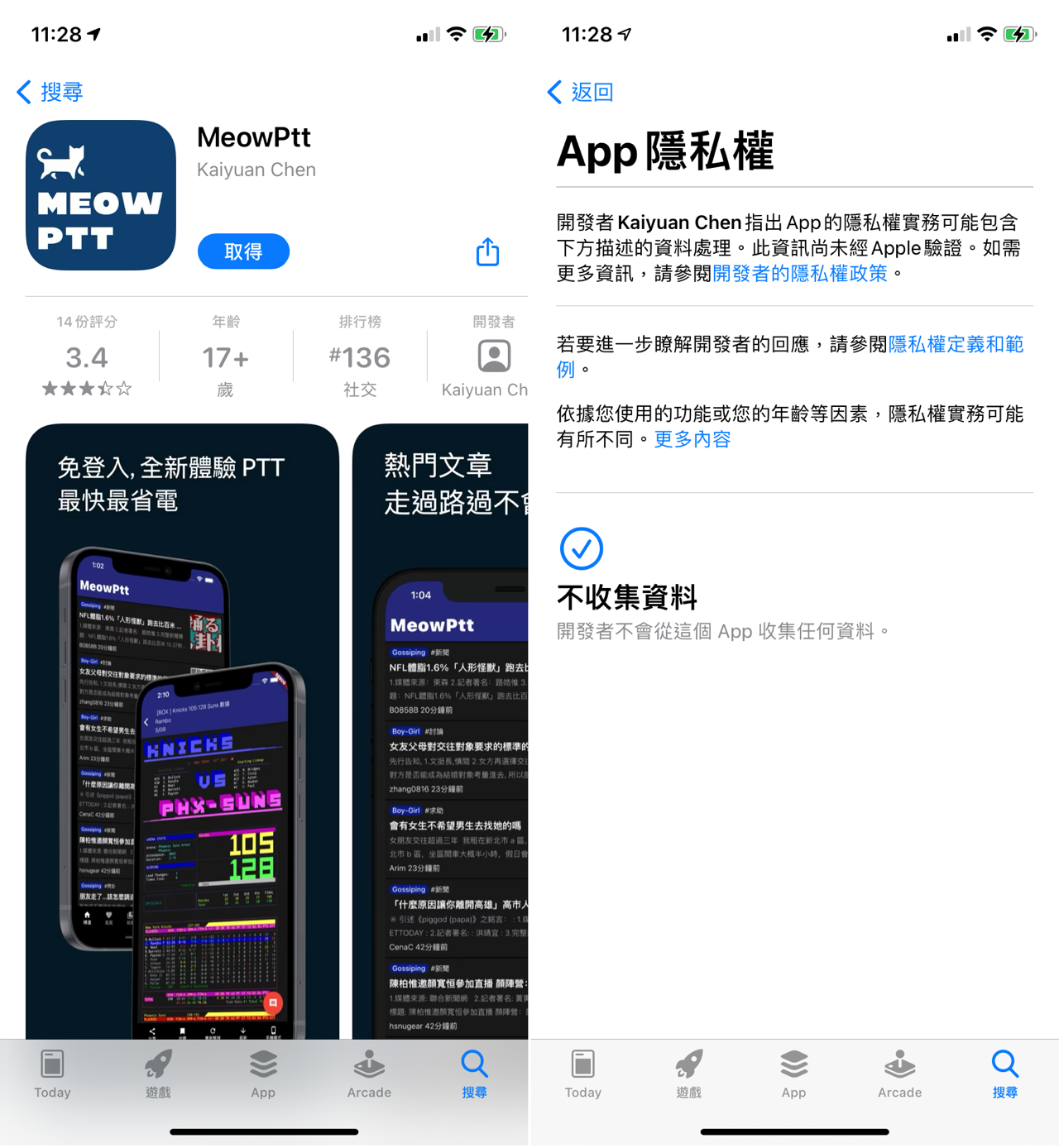
STEP 2
開啟時會看到目前精選的熱門文章,主要是來自幾個熱門版面,像是八卦版、股票版、棒球籃球版、省錢版、表特版或西洽,文章會有版名、分類、內文預覽和一張略縮圖(可能是內文的圖片或是推文),也會標示最後回覆的 Ptt 使用者。
點選後開啟文章閱讀模式,跟在電腦上瀏覽 Ptt 看起來差不多,不過字型大小、排版更適合行動裝置醒螢幕閱讀,如果遇到圖片鏈結會自動開啟,有一點像是討論區的瀏覽模式,下方為主要功能列,可以推文、分享、收藏文章、重新整理、跳到最新推文或是以全螢幕進行瀏覽。
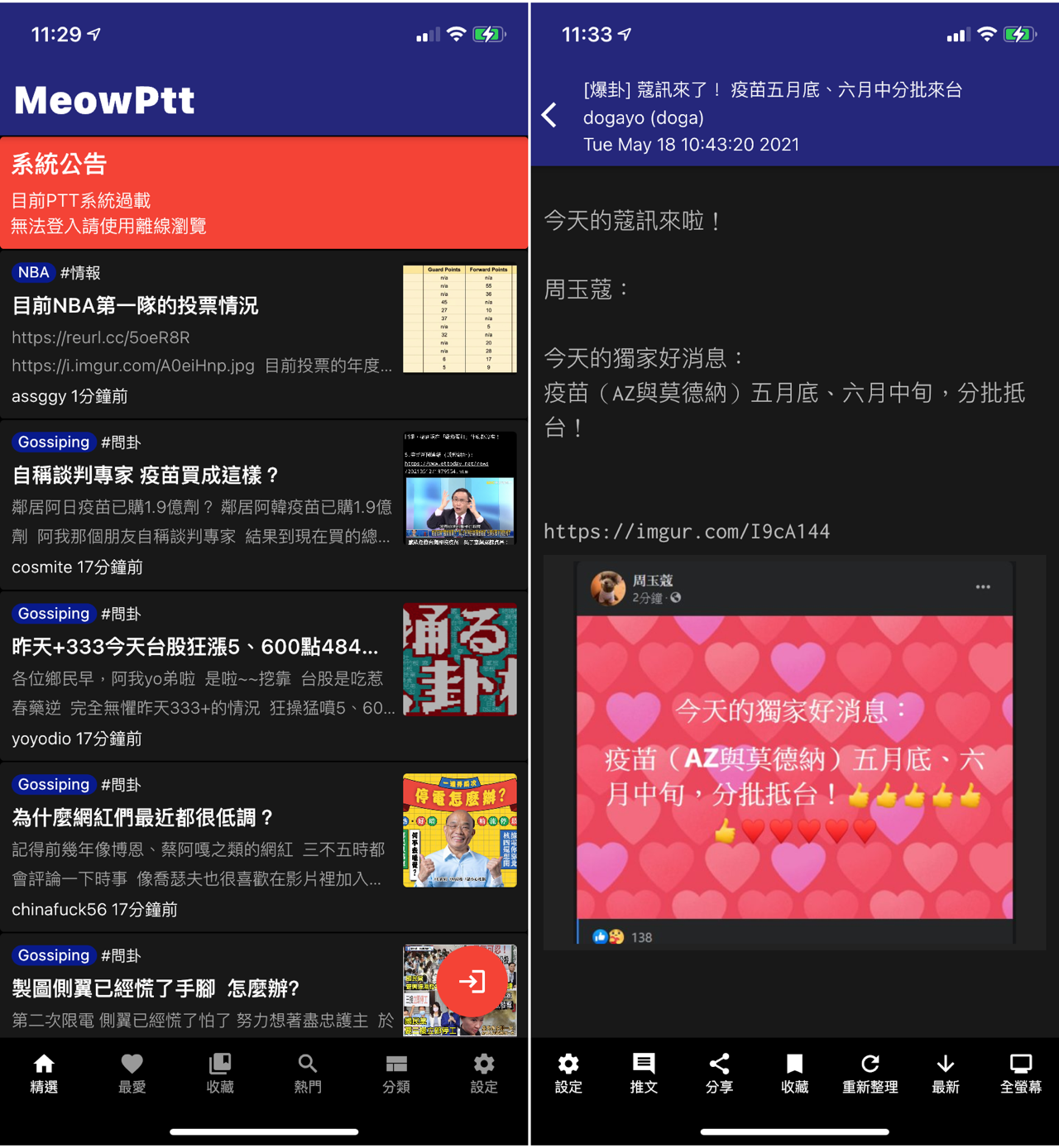
從下方點選「熱門」查看目前最多人瀏覽的版面,或是以「分類」方式搜尋版面,如果使用者登入後也能從「最愛」找到自己加入我的最愛的 Ptt 看板。
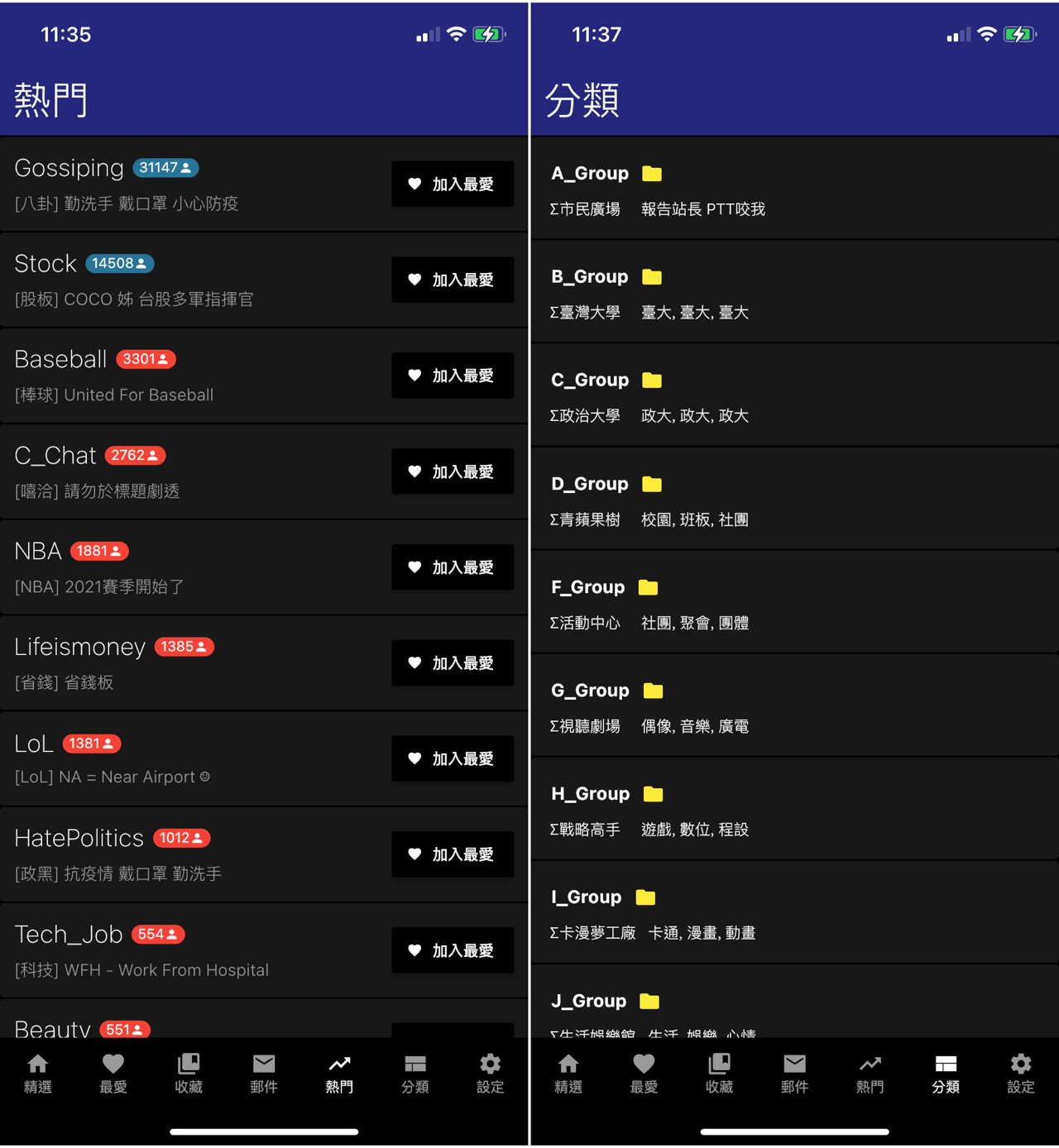
STEP 3
點選 MeowPtt 首頁右下角按鈕進行「登入」,登入時輸入 Ptt 帳號、密碼,預設情況會啟用自動登入功能,登入後可以從設定裡調整選項,像是自動開啟圖片、不顯示黑名單(對了這個應用程式可以自訂黑名單)、是否刪除重複登入、自動登入或調整閱讀文字大小。
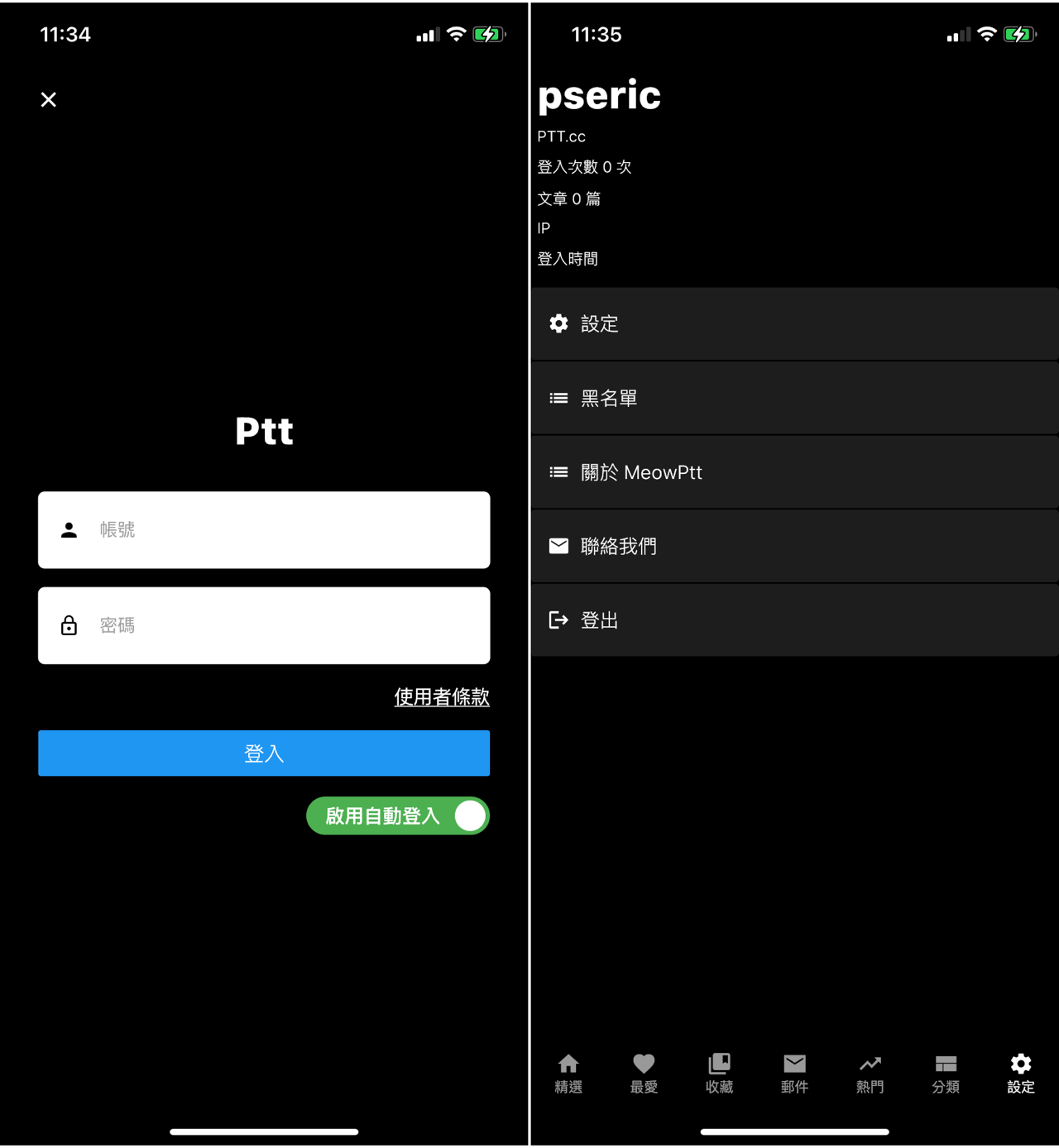
STEP 4
MeowPtt 介面設計跟在電腦上瀏覽 Ptt 看起來很像,操作上也很容易上手,右下角分別有發表文章和搜尋文章功能,點選後進入文章頁面如果遇到鏈結會顯示預覽,圖片的話預設情況下會自動顯示,讓閱讀者不用手動點選鏈結。
在文章閱讀模式下方會有推文、分享文章、收藏、重新整理、跳到最新推文和開啟全螢幕閱讀功能,如果有在使用 Ptt 的鄉民應該對這些功能都不會太過陌生。
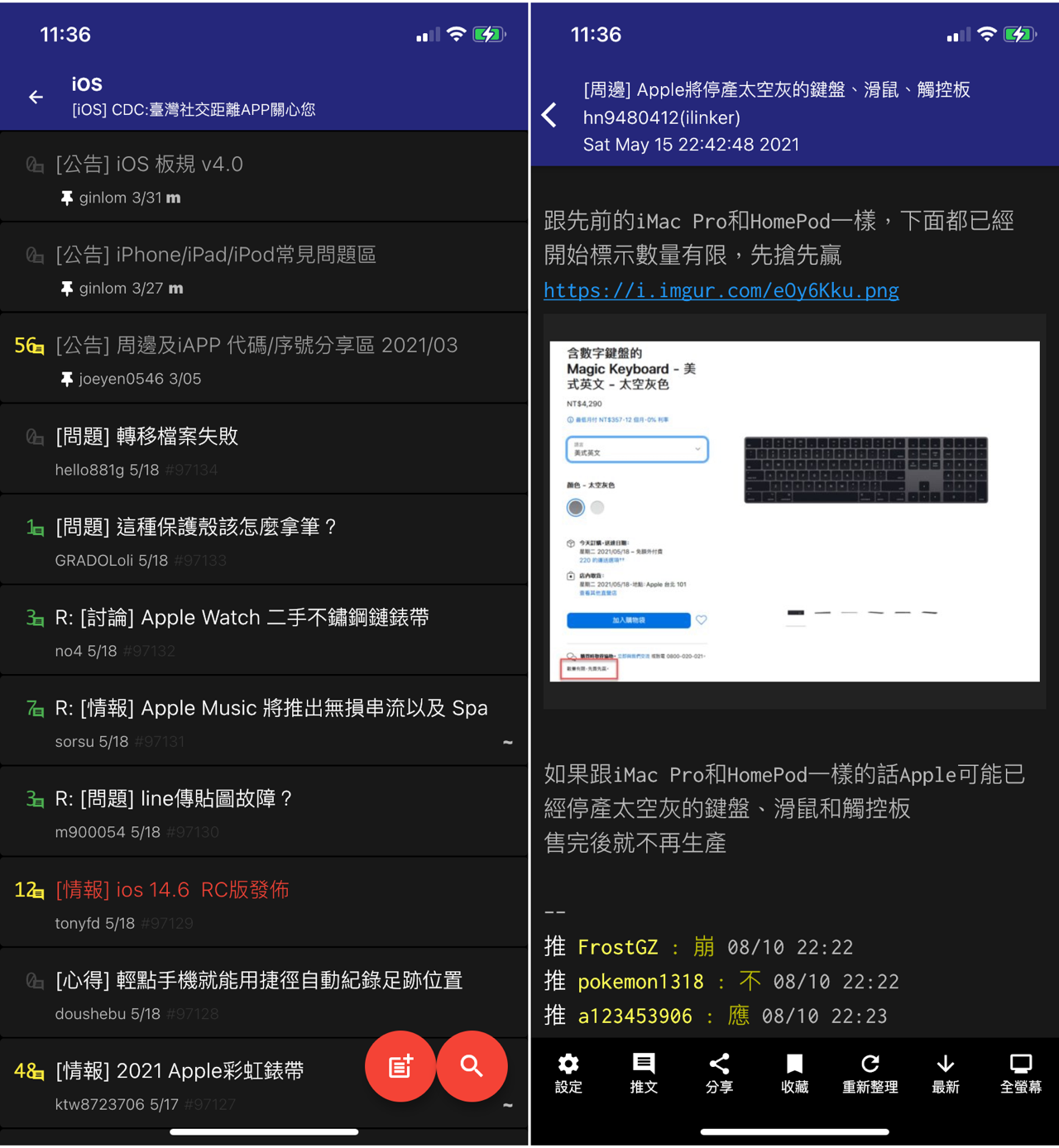
STEP 5
因為很少發文我就沒有測試 MeowPtt 貼文功能,依照介紹,支援文章色彩編輯功能。
我個人比較常用到的是文章搜尋功能,在看板點選右下角的「搜尋」可依標題、作者或推文數查找文章,對於要在特定看板找尋某些討論串來說很有用。
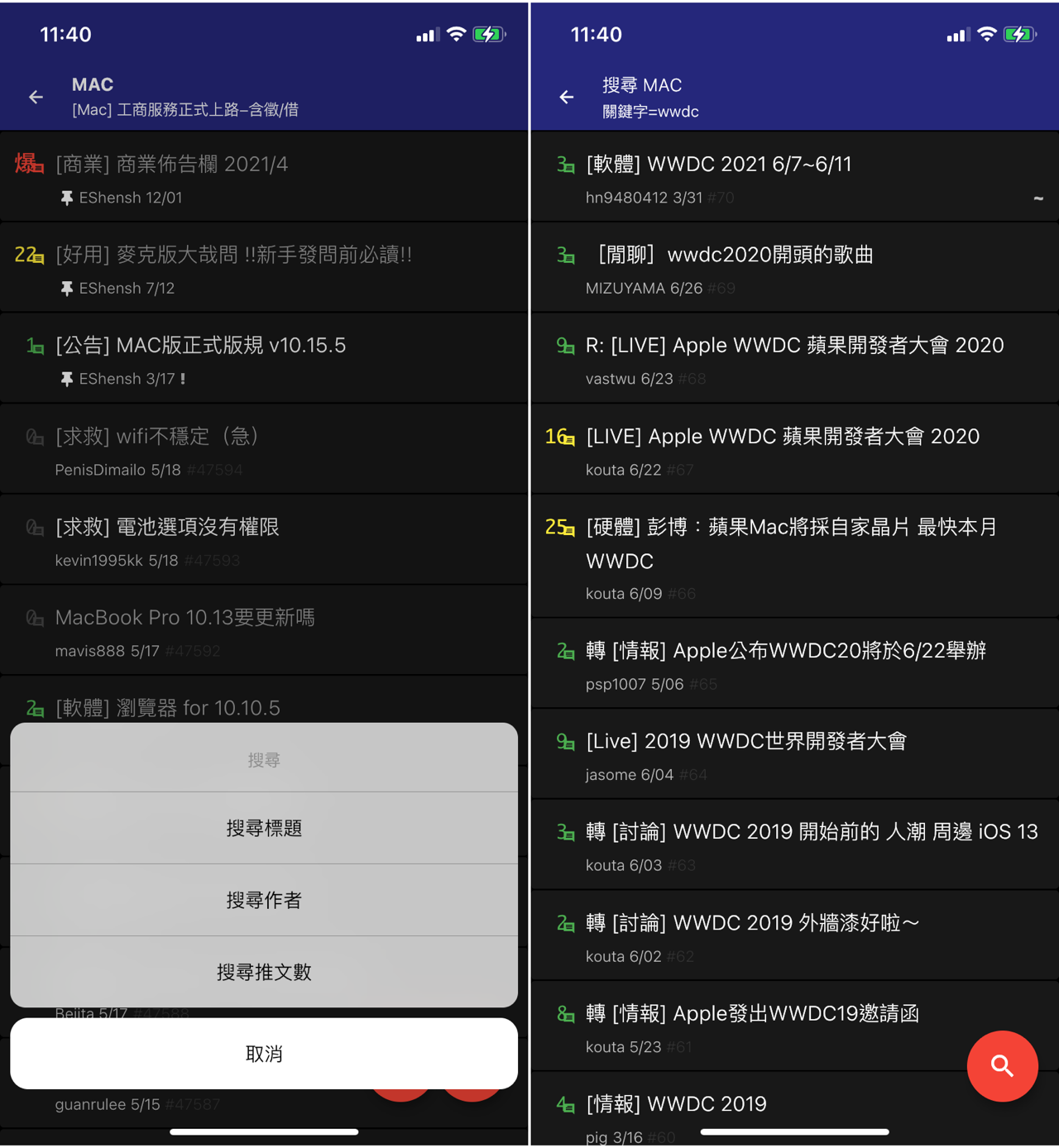
值得一試的三個理由:
- MeowPtt 是 Ptt 應用程式,適用於 iOS 和 Android 兩大平台
- 提供「訪客瀏覽」功能在沒有登入帳號的情況下依然可瀏覽 Ptt 內容
- 耗電低、文章開啟速度快,遇到圖片鏈結會自動載入








